
Internetové pozorovatelia sa zachovajú v histórii webových stránok, ktoré navštívite. A je to veľmi pohodlné, pretože sa môžete vrátiť na stránky, ktoré boli predtým objavené. Existujú však situácie, keď potrebujete vyčistiť príbeh a skryť osobné údaje. Ďalej sa pozrieme na to, ako odstrániť históriu návštev v prehliadači.
Ako vyčistiť príbeh
Webové prehliadače poskytujú možnosť plne odstrániť celú históriu návštev alebo čiastočne odstrániť určité adresy adresy. Poďme podrobnejšie tieto dve možnosti v prehliadači Google Chrome..Získajte viac informácií o tom, ako čistiť príbeh v známych webových prehliadačoch Opera., Mozilla Firefox., Internet Explorer., Google Chrome. , Yandex.browser.
Plné a čiastočné čistenie
- Spustíme Google Chrome a kliknite na "Management" - "História". Ak chcete okamžite spustiť kartu, ktorú potrebujete, môžete kliknúť na kombináciu klávesov CTRL a H.
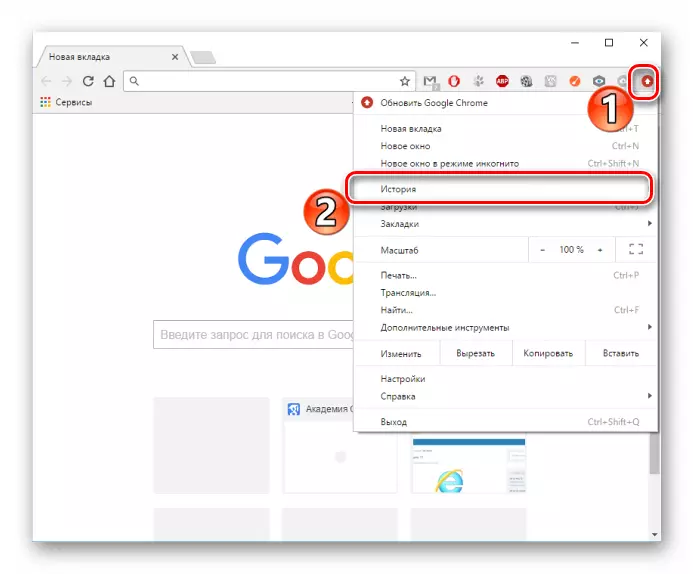
Ďalšou možnosťou je kliknúť na tlačidlo "Management" a potom "Rozšírené nástroje" - "Vymazanie stránok Zobrazené údaje".
- Otvorí sa okno v strede, ktorého nasadzuje zoznam návštev v sieti. Kliknite na tlačidlo "CLEAR".
- Budete ísť do karty, kde môžete špecifikovať na akú dobu potrebujete vyčistiť príbeh: pre všetky časy, minulý mesiac, týždeň, včera alebo poslednej hodiny.
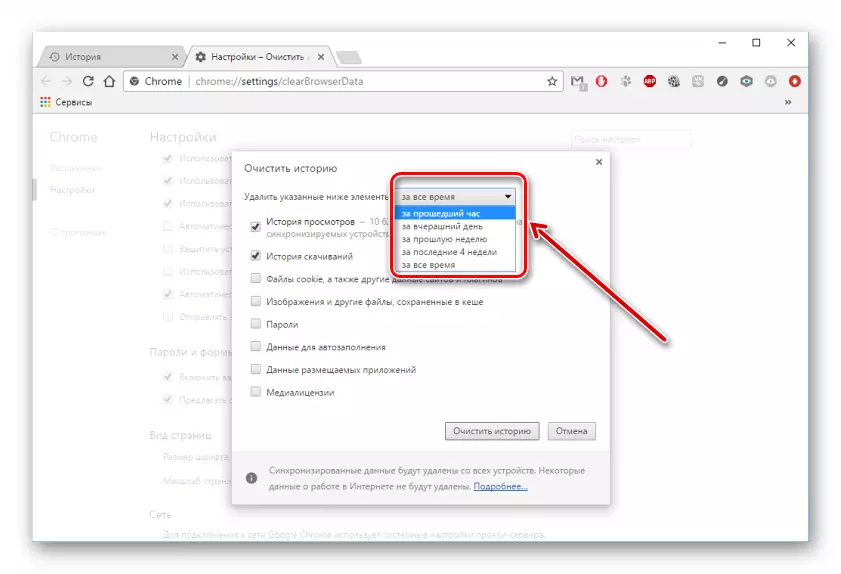
Okrem toho sme vložili značku v blízkosti toho, čo potrebujete na odstránenie a kliknite na tlačidlo "CLEAR".
- Ak chcete ďalej váš príbeh, môžete použiť režim Incognito, ktorý je v prehliadačoch.
Ak chcete spustiť inkognito, kliknite na tlačidlo "Management" a vyberte sekciu "Nové okno v režime Incognito".
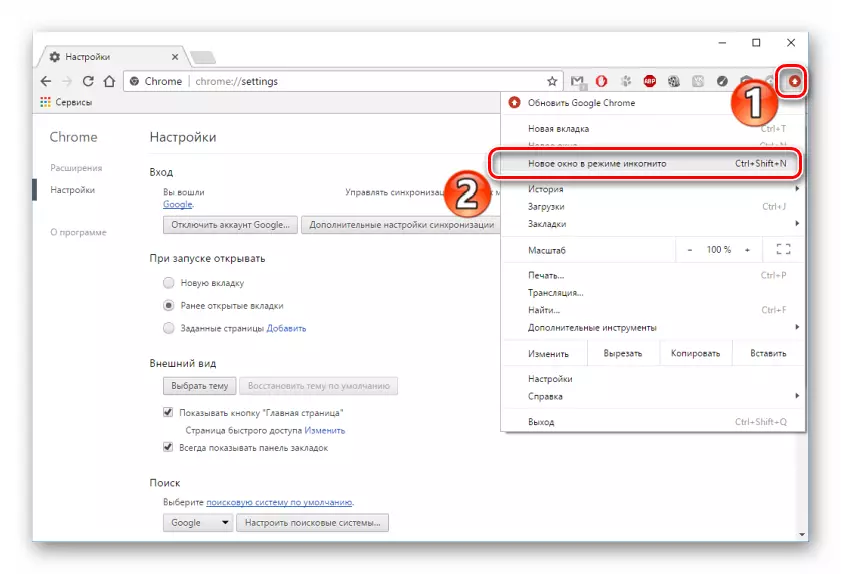
K dispozícii je variant rýchleho štartu tohto režimu stlačením tlačidla 3 klávesy "CTRL + SHIFT + N".
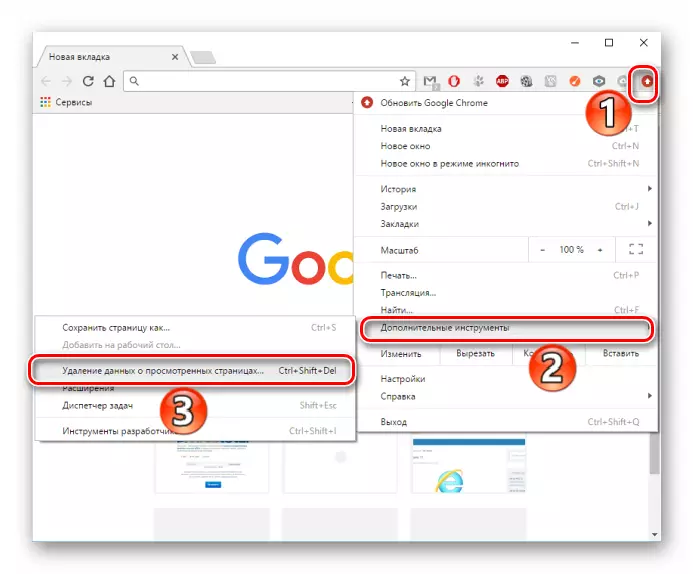
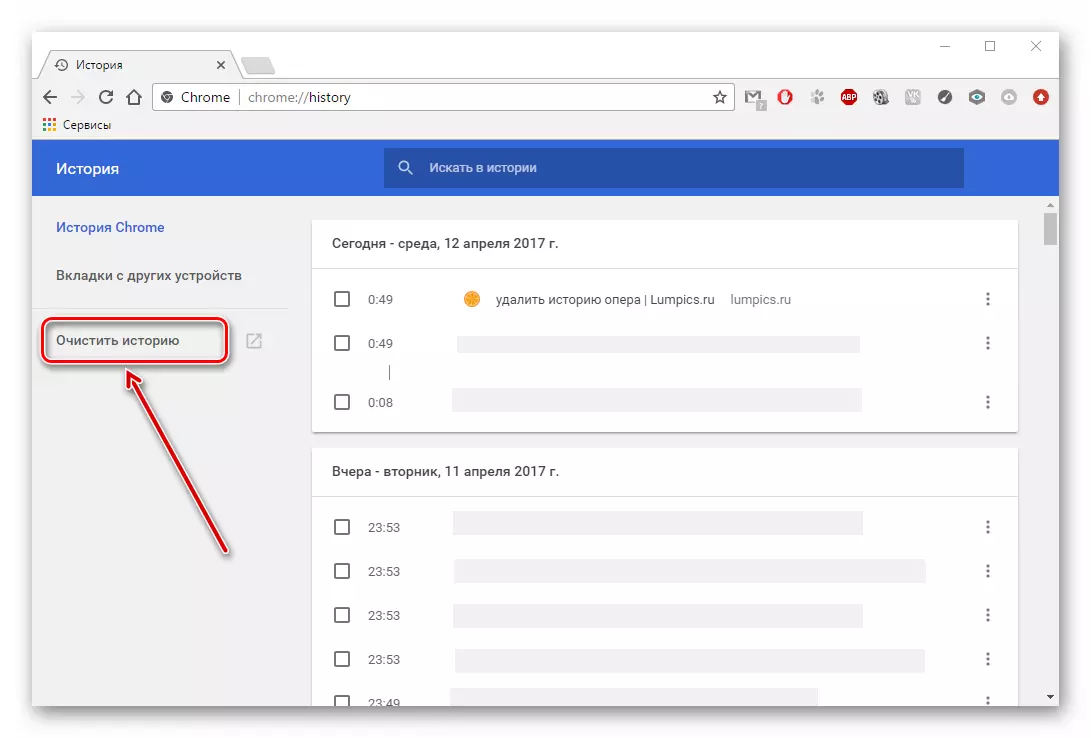
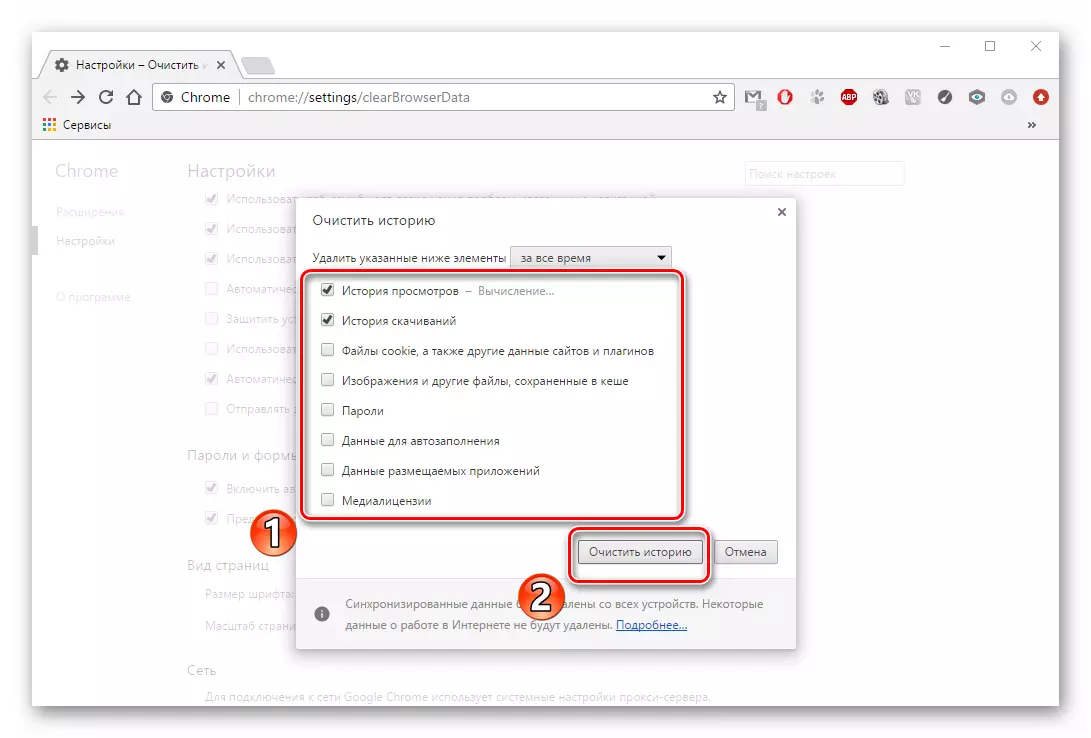
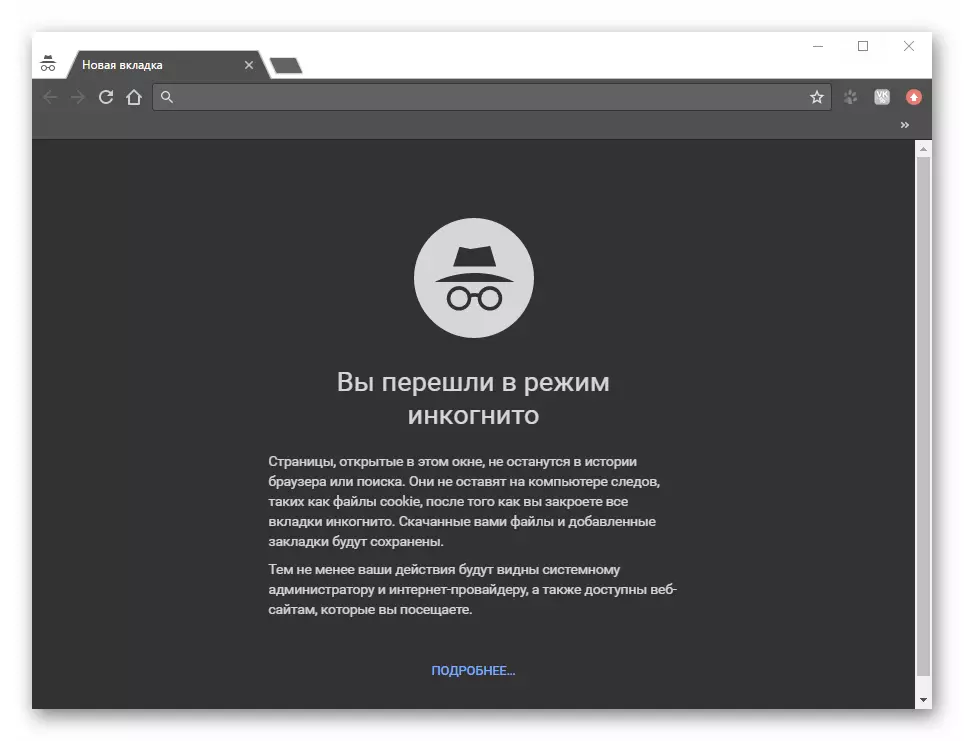
Pravdepodobne budete mať záujem čítať o tom, ako vidieť históriu prehliadača a ako ju obnoviť.
Čítaj viac: Ako vidieť príbeh prehliadača
Ako obnoviť históriu prehliadača
Je žiaduce zrušiť návštevnosť aspoň čas od času na zvýšenie úrovne ochrany osobných údajov. Dúfame, že naplnenie vyššie uvedených akcií vám nedávali problémy.
